On aina tärkeää, että ohjelmat ovat päivitettyjä ja pystyä siten korjaamaan niissä mahdollisesti olevat haavoittuvuudet ja tietoturvavirheet. Joskus voi kuitenkin esiintyä ongelmia ja nämä päivitykset eivät välttämättä toimi hyvin. Tämä on jotain, mitä joskus tapahtuu selaimessa. Tässä artikkelissa aiomme puhua mitä tehdä, jos kromi ei päivity oikein. Se tapahtuu joillekin käyttäjille, mikä tarkoittaa, että heitä ei ole suojattu turvallisuusuhkilta.
Miksi selain ei päivity?
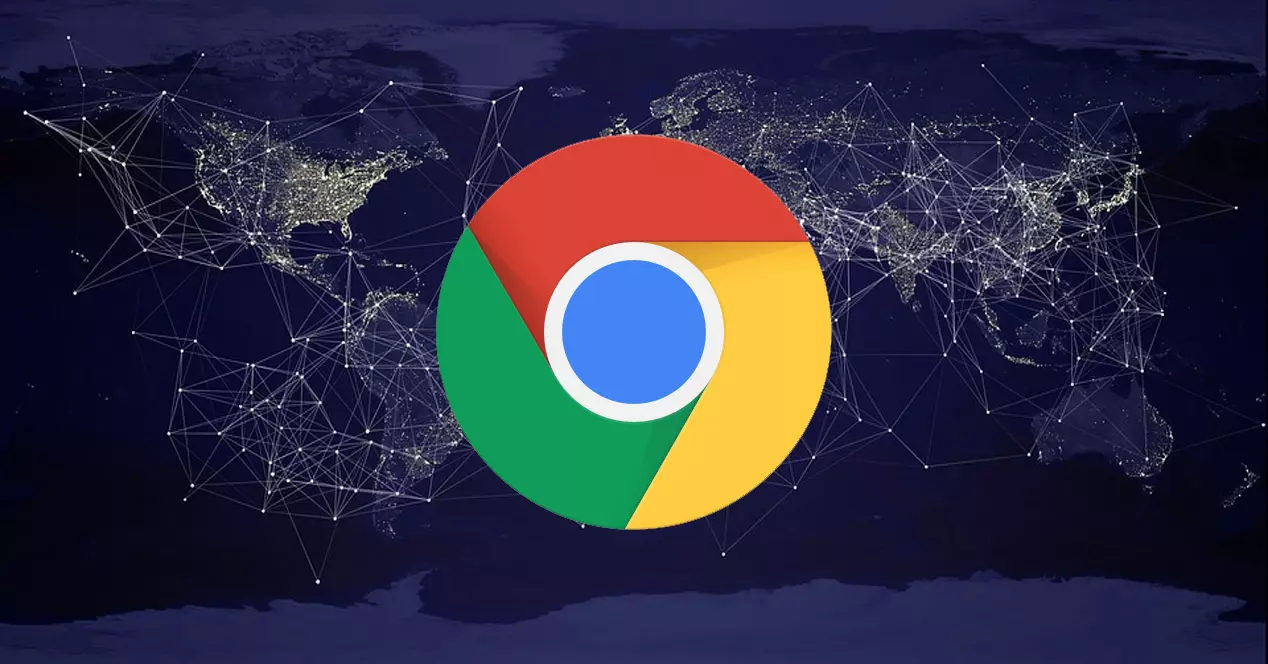
Mitä tapahtuu, jos näet sen yhtäkkiä Google Chrome ei päivity ? Tämä voi johtua joistakin virheistä, jotka yleensä vaikuttavat sekä selaimeen että käyttöjärjestelmään. Käyttäjät näkevät ajan kuluvan ja selain jatkaa samalla versiolla. He jopa lukevat uutisia haavoittuvuuksista, jotka ovat ilmaantuneet ja joita on korjattava, mutta selainversio pysyy samana.
Yksi tärkeimmistä syistä on, että Internet-yhteys ei toimi hyvin. Saatat olla yhteydessä Wi-Fi-verkkoon ja peitto ei tule perille, laitteessa on virhe DNS tai jopa verkossa oleva IDS/IPS-järjestelmä, joka estää Chromea päivittämästä oikein.
Tämä voi olla hetkellistä, mutta se voi myös vaikuttaa enemmän pitkällä aikavälillä. Sen voi aiheuttaa a edellinen päivitys, jota ei saatu valmiiksi onnistuneesti. Se luo vioittuneita tiedostoja ja kun yrität asentaa toisen uudemman version, näet, että se juuttuu eikä etene. Tuntuu kuin se ei havaitse uutta päivitystä eikä valmistu.
Se voi olla myös an käyttöjärjestelmän ongelma . Kuten edellisessä tapauksessa, ehkä edellisessä tapauksessa Windows päivitys aiheutti virheen ja estää tiettyjen asentamiesi osien tai sovellusten päivittämisen. Se voi vaikuttaa Windows 10:een ja myös Windows 11:een.
Mutta toinen syy voi olla, että sinulla on joitain virustorjunta tai tietoturvaohjelma se häiritsee. Se voi olla itse virustorjunta, mutta myös a palomuuri tai jopa a VPN joka aiheuttaa jonkinlaisen virheen ja estää Google Chromea päivittämästä oikein. Varsinkin jos olet asentanut jonkin virustorjuntalaajennuksen, saatat törmätä tähän.
Myös haittaohjelmat voivat olla tämän ongelman takana. Jos esimerkiksi olet äskettäin asentanut ohjelman ja olet tehnyt sen epävirallisista lähteistä, se voi olla haittaohjelma ja aiheuttaa tämän tyyppisiä virheitä. Se on jotain, jota sinun on noudatettava, jotta se ei vaikuta yksityisyytesi ja turvallisuuteen.
Mitä tehdä virheen välttämiseksi Chromea päivitettäessä
Jos olet päässyt näin pitkälle, se johtuu siitä, että näet sen selaimesi ei päivity . Olet suorittanut tavanomaisen tavan siirtyä valikkoon ja käyttää Google Chromen Ohjeita ja tietoja, mutta näet, että päivitysprosessi on jumissa ja sinulla on aina sama versio asennettuna. Jos tämä on sinun tapauksesi, noudata näitä ohjeita, jotka aiomme selittää päivittääksesi sen.
tarkista yhteys
Onko Internet-yhteys Okei? Voit suorittaa nopeustestin ongelmien havaitsemiseksi. Varsinkin jos muodostat yhteyden Wi-Fin kautta, peitto ei välttämättä ole paras. Tällöin sinun on saavutettava vahvempi signaali, mikä voi olla siirtämällä laitetta lähemmäs tukiasemaa tai käyttämällä Wi-Fi-toistinta.
Sinun pitäisi myös sulje pois DNS-ongelmat . Tämä voi olla monien yhteysvirheiden takana ja vaikuttaa ohjelmien päivittämiseen. Normaalisti käytämme operaattorin itsensä tarjoamaa DNS:ää, mutta voimme muuttaa niitä ja käyttää muita, kuten Googlea tai Cloudflarea. Jos haluat muuttaa niitä, sinun on mentävä Käynnistä-kohtaan, syötettävä Asetukset, verkko ja Internet, Verkon lisäasetukset, Lisää verkkosovittimen vaihtoehtoja ja sieltä valitset vastaavan kortin, napsautat hiiren toisella painikkeella, siirryt Ominaisuudet, napsauta Internet Protocol version 4 ja takaisin Ominaisuudet. Siellä näet vaihtoehdon laittaa toinen DNS.

Toisaalta, jos sinulla on IDS/IPS-järjestelmä tunkeutumisen havaitsemiseen, voit yrittää poistaa sen käytöstä ja tarkistaa, toimiiko Chrome-päivitys oikein.
Sulje Chrome kokonaan ja käynnistä tietokone uudelleen
Jotain perusasiaa, jota kannattaa kokeilla sulkeaksesi selaimen kokonaan ja käynnistä tietokone uudelleen. Ei riitä, että napsautat ristiä ja suljet ohjelman, vaan prosessi voi olla auki. Siirry Windowsin Tehtävienhallintaan ja sulje kaikki Google Chromeen liittyvät prosessit.
Kun olet tehnyt tämän, Käynnistä tietokoneesi uudelleen . Sitten käynnistät sen ja avaat Chromen uudelleen. Suoritat päivitysprosessin ja tarkistat, onko se päivitetty vai ei. Jos huomaat, että ongelma jatkuu, tämä on eri virhe, ja sinun on siirryttävä seuraaviin vaiheisiin sen korjaamiseksi.
Poista evästeet ja selaustiedot
Ongelmana voi olla se, että selain on täynnä tai siihen on tallennettu tiettyjä tietoja, joiden vuoksi se ei toimi kunnolla. Tässä tapauksessa aiot poistaa evästeet ja selaustiedot. Tämä voi korjata tietyt tämäntyyppiset virheet, jotka voivat ilmetä milloin tahansa.
Sinun on mentävä oikeassa yläkulmassa olevaan valikkoon, syötettävä Asetukset ja siirryttävä kohtaan yksityisyys ja turvallisuus. Siellä napsautat Poista selaustiedot ja muista merkitä evästeet ja historia. Voit merkitä asetetun ajan, mutta ihanteellinen olisi, että otat alusta ja suljet siten ongelmat pois.
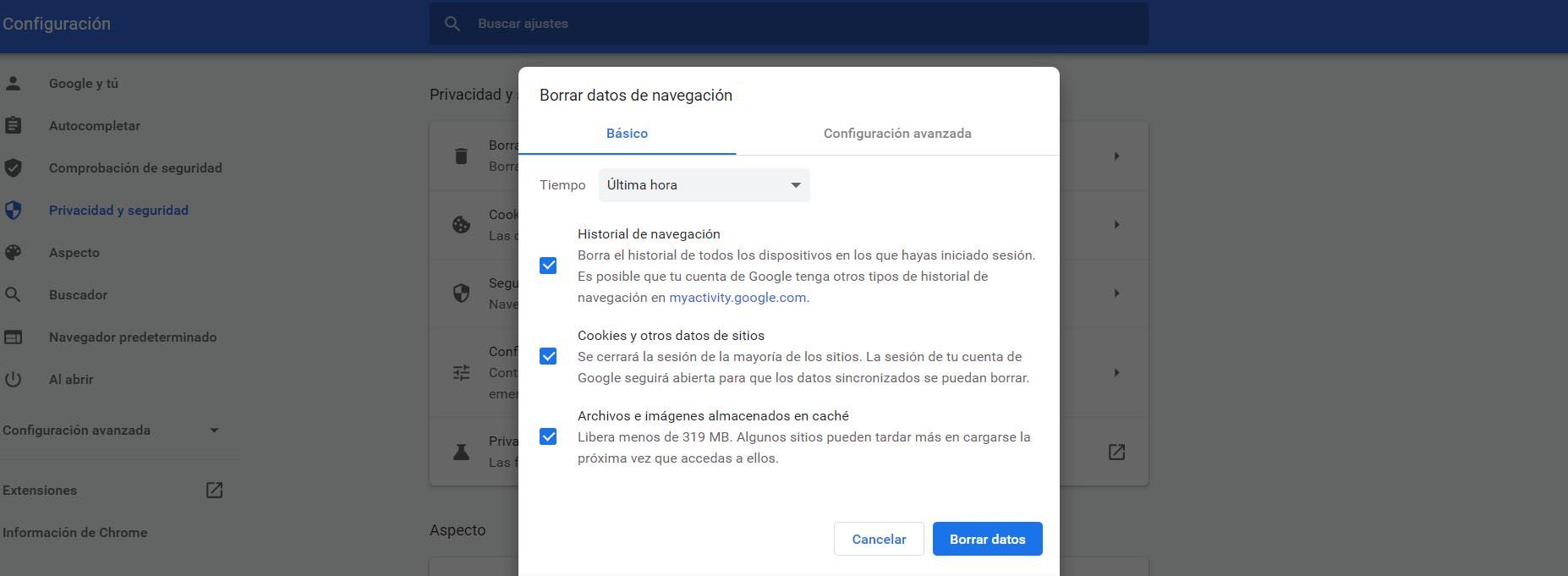
Tarkista suojausohjelmat
Onko sinulla turvaohjelmia, jotka voivat aiheuttaa ongelmia? Varsinkin se voi olla an antivirus , joko asennettuna järjestelmään tai Chrome-laajennuksena. Tämä saattaa häiritä ja estää selainta päivittämästä normaalisti, koska sitä voidaan pitää vääränä uhkana.
Sinun pitäisi keskeyttää virustorjunta, palomuuri tai jopa VPN hetkeksi, jos sinulla on se asennettuna. On selvää, että tämä toimenpide ei ole kovin suositeltavaa, koska tietokoneesi voi altistua, mutta jos et ole turvattomassa verkossa etkä aio vaarantaa selaamistasi, on hyvä lopettaa se hetkeksi, kunnes tarkista, päivittyykö se oikein.
Windows Update
Syynä voi olla myös se, että käyttöjärjestelmä on vanhentunut tai että edellinen päivitys ei päättynyt oikein. Tämä voi johtaa tämäntyyppisiin virheisiin ja siihen, että et voi asentaa muiden sovellusten päivityksiä, kuten Google-selaimen tapauksessa.
Päivittääksesi sen sinun on mentävä Käynnistä-kohtaan, syötettävä Asetukset ja siirryttävä kohtaan Windows Update . Se alkaa automaattisesti etsiä uusia versioita ja asentaa ne, jos se havaitsee. Se on yksinkertainen prosessi, vaikka se saattaa kestää enemmän tai vähemmän riippuen mahdollisten päivitysten koosta.

Tarkista, ettei viruksia ole
Toisaalta voi olla, että ongelma johtuu jostain haittaohjelmia tietokoneella. Sinulla saattaa olla virus tietämättäsi, ja se estää Google Chromen päivityksen. Täällä sinun on suoritettava täydellinen järjestelmätarkistus ja katsottava, havaitseeko se uhkia.
Voit käyttää monia viruksia, sekä ilmaisia että maksullisia, mutta suosittelemme, että käytät jotakin takuista. Windows Defender itsessään toimii erittäin hyvin, mutta sinulla on muita vaihtoehtoja, kuten Avast tai Bitdefender. Tämäntyyppisten ohjelmien avulla pystyt havaitsemaan haittaohjelmat ja poistamaan ne.
Lisäksi sinun tulee myös tarkistaa, onko itse Chromessa haittaohjelmia. Tarkista pääasiassa kaikki asentamasi laajennukset. Jos näet jotain epäilyttävää, poista se.
Nollaa Chrome
Jos kaikilla yllä olevilla ei ole ollut positiivista vaikutusta, seuraavaksi voit yrittää nollata selaimen. Aiot palauttaa kokoonpanon ikään kuin olisit asentanut sen tyhjästä. Tämä voi korjata monia ongelmia, esimerkiksi jos sinulla on vioittuneet tiedostot tai jokin kokoonpanossa, joka estää sitä toimimasta kunnolla.
Tätä varten sinun on mentävä oikeassa yläkulmassa olevaan valikkoon, kirjoitettava Palauta konfiguraatio ja puhdistaminen, ja napsauta sitten Palauta alkuperäiset oletusasetukset. Tämä prosessi poistaa kaikki selaimeen tallentamasi tiedot, kuten kirjanmerkit, historian jne. Olet menossa palauttaa asetukset alkuperäisiin arvoihin .
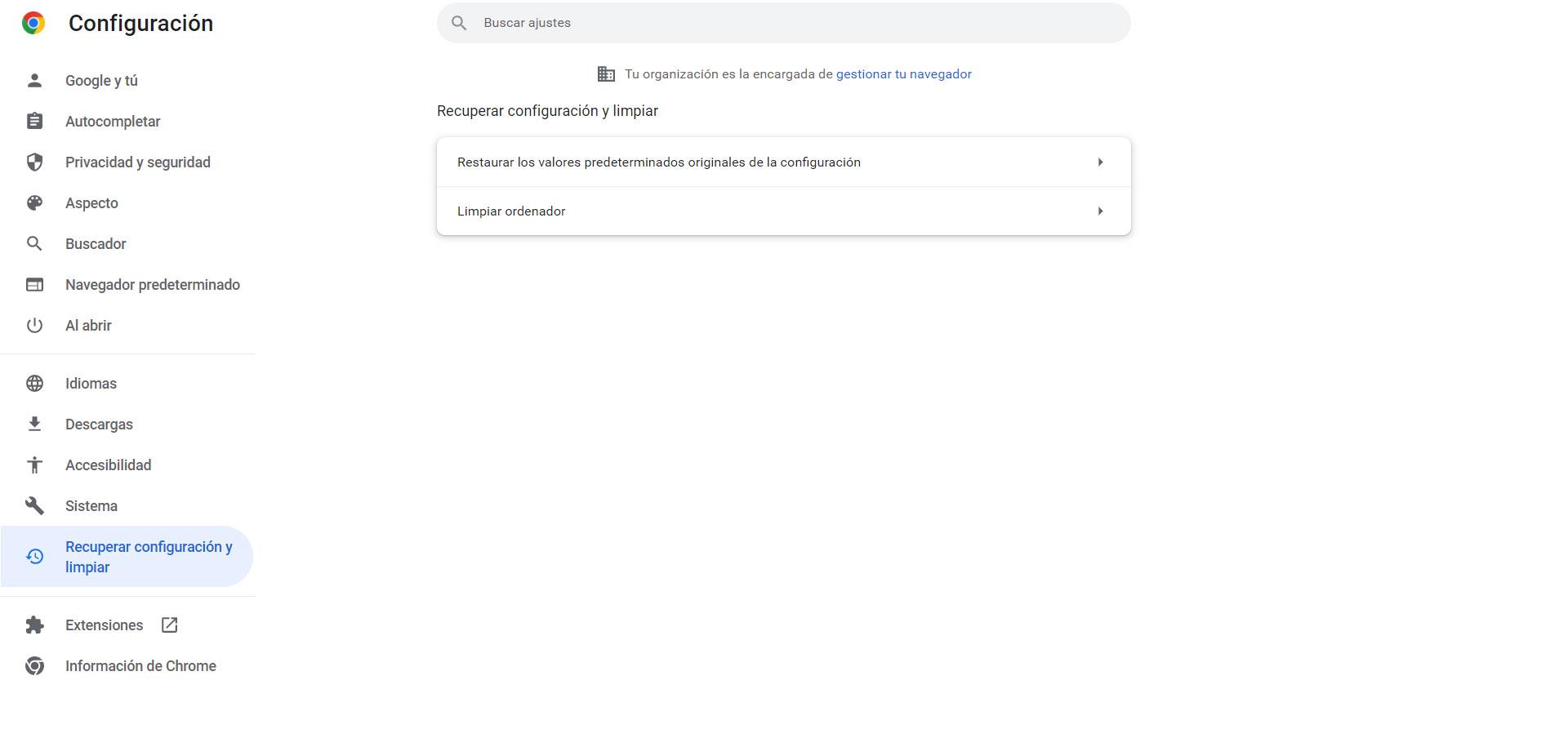
Vaihtoehto tälle olisi poistaa Google Chrome kokonaan ja asentaa se uudelleen. Varmista tietysti, että järjestelmään ei ole jäänyt tiedostoja, ja lataa se sitten virallisista lähteistä.
Lyhyesti sanottuna, jos huomaat, että Chrome-selain ei päivity oikein, ohjelmistotasolla voi olla ongelma. Voit korjata sen noudattamalla selittämiämme vaiheita. Se yleensä korjaa itsensä ilman, että ohjelman asennusta tarvitsee poistaa ja asentaa uudelleen. Yleensä se on erityinen virhe, jonka voit ratkaista, jos suljet sen kokonaan tai jokin ohjelma, joka saattaa häiritä.